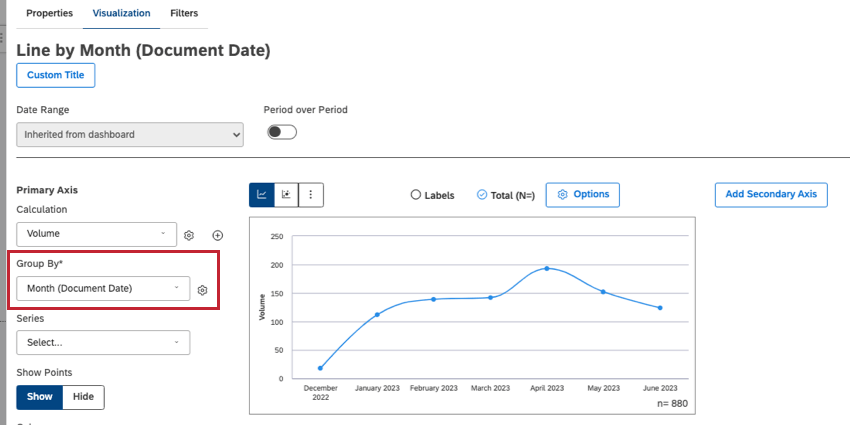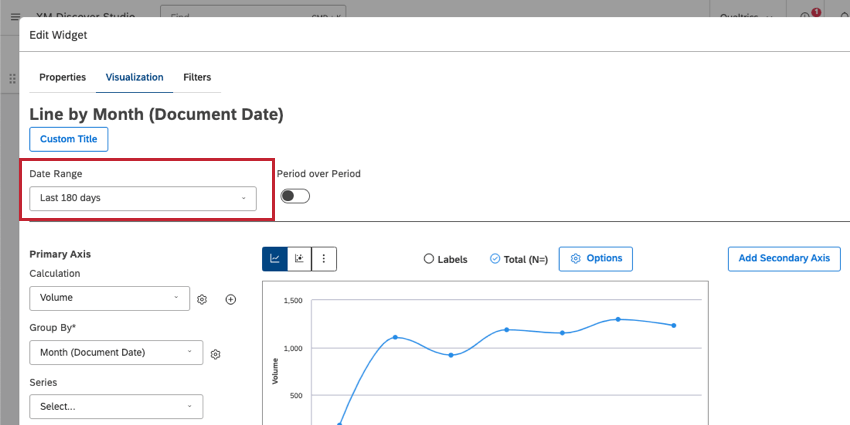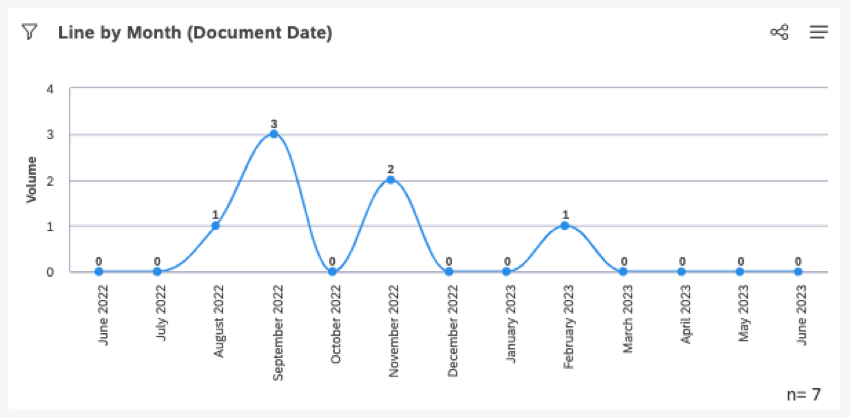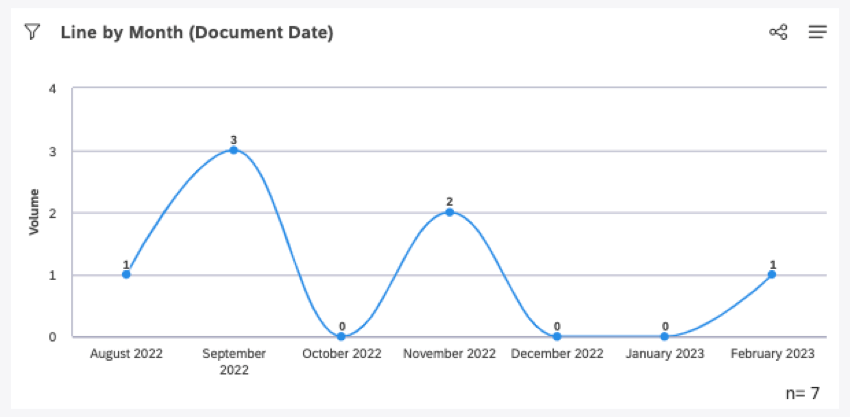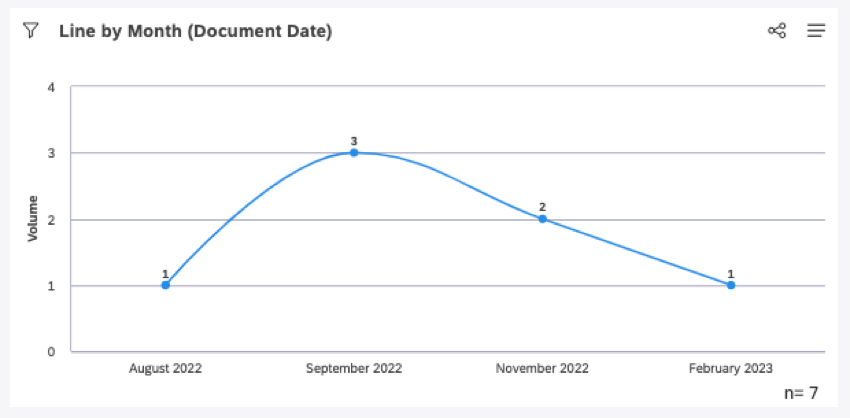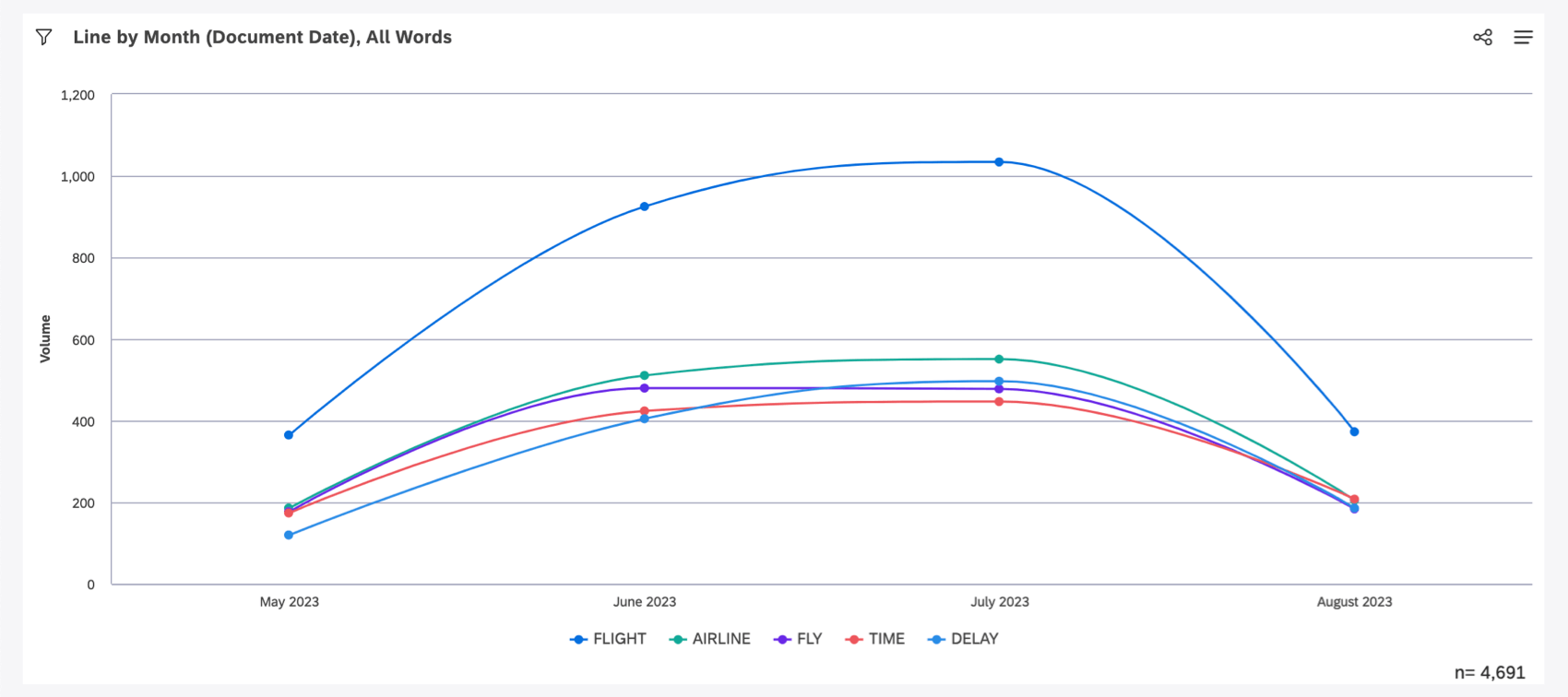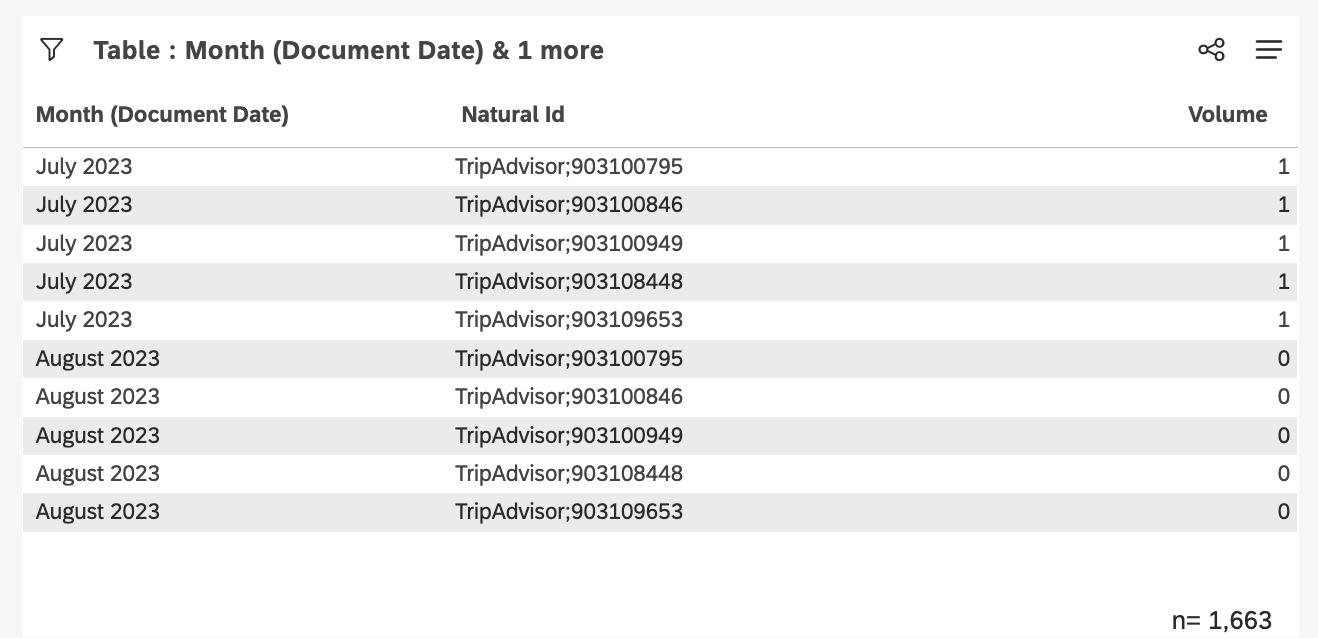Práticas recomendadas para relatórios de tendências (Studio)
Sobre as práticas recomendadas do relatório de tendências
relatórios de tendências demonstram como suas métricas mudaram ao longo do tempo.
Criação de um relatório de tendências
Não existe uma única maneira correta de criar um relatório de tendências. No entanto, forneceremos algumas práticas recomendadas, como widgets comuns, como escolher um atributo de tempo e onde definir escalas de tempo e intervalos de datas.
Widget
Você pode usar muitos tipos diferentes de widgets para relatórios de tendências. Recomendamos o uso de um widget de linha ou barra. Por padrão, esses widgets geralmente são definidos para informar um cálculo em uma determinada escala de tempo.
Atributo de tempo
Para executar um relatório de tendências, você precisa agrupar os dados por qualquer atributo de tempo. Os usuários geralmente escolhem a Data do documento, mas outros tipos de datas podem estar disponíveis no seu feedback.
Escala de tempo
Defina uma unidade de tempo para agrupar seus dados. Por exemplo, você pode escolher uma hora, um dia, uma semana, um mês, um trimestre ou um ano.
Você escolhe uma escala de tempo ao selecionar um atributo de tempo para Agrupar por (mostrado acima, avançar do diagrama de linhas).
Intervalo de datas
Decida o prazo final para seu relatório, também conhecido como datas de início e término.
O intervalo de datas pode ser definido usando o menu suspenso nas propriedades do widget.
Você também pode adicionar um intervalo de datas a todo o seu dashboard usando filtros de intervalo de datas.
Manuseio de períodos vazios
Períodos vazios são períodos de tempo em que nenhum dado foi coletado. Você pode decidir como deseja lidar com períodos vazios com as seguintes etapas:
- Editar ou criar um widget.
- Selecione seu atributo de tempo e escala de tempo em Group By (Agrupar por).
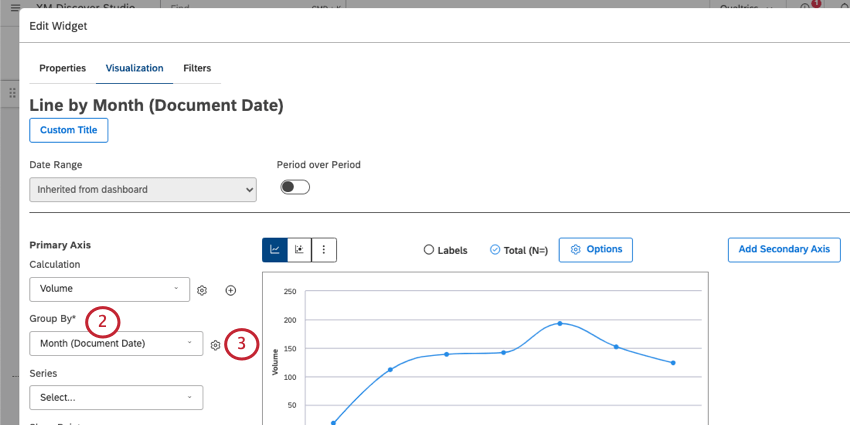
- Clique na engrenagem.
- Selecione entre os seguintes itens para Períodos vazios:
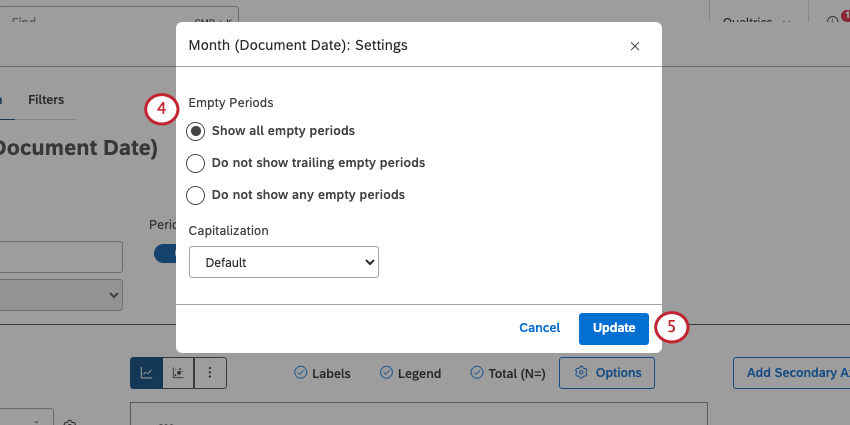
- Mostrar todos os períodos vazios: Inclua todos os períodos vazios para manter a continuidade visual da linha do tempo. A última data é definida pelo último corte do intervalo de datas, independentemente de haver ou não dados para esse período de tempo.
- Não mostre períodos vazios à direita: Inclua todos os períodos vazios, exceto os que ficam no início e no final do gráfico. A última data é definida pela última data não vazia dentro do intervalo de datas.
- Não mostre nenhum período vazio: Mostrar apenas os períodos que contêm dados. A última data é definida pela última data não vazia dentro do intervalo de datas.
- Clique em Update (Atualizar).
Normalização de dados agrupados por tempo
Ao agrupar dados por dia, semana, mês, trimestre ou ano, XM Discover normaliza a exibição de subgrupos entre os períodos de tempo para melhorar o relatório de dados potencialmente voláteis. Esse processo só acontece quando um widget tem dois agrupamentos aplicados: um agrupamento baseado em tempo, seguido por um segundo agrupamento de qualquer tipo.
Esse cenário é mais comum em widgets de linha que estão sendo usados como relatórios de tendências com várias linhas. Nesse caso, o “segundo agrupamento” é adicionado como uma série.
Primeiro, XM Discover determina as 5 principais palavras por volume nos últimos 90 dias. São eles: voo, companhia aérea, voar, tempo e atraso. Em seguida, calculamos os volumes dessas 5 palavras específicas para cada mês que ocorreu nos últimos 90 dias.
É importante observar que cada mês pode ter um conjunto exclusivo das 5 principais palavras, e cada conjunto pode ou não incluir voo, companhia aérea, voar, tempo ou atraso. É até possível que essas 5 palavras não sejam as 5 principais palavras por volume em nenhum mês específico mostrado no gráfico. No entanto, elas são definitivamente as cinco palavras mais comuns por volume durante todo o período de 90 dias.
Agrupamento por identificadores exclusivos
Ao usar um identificador exclusivo como segundo agrupamento, como o Natural ID, a normalização pode produzir resultados que você não espera. Devido à repetição de um grupo secundário nos períodos de tempo exibidos, pode parecer que uma única interação com um cliente ocorreu em vários dias, semanas ou meses.
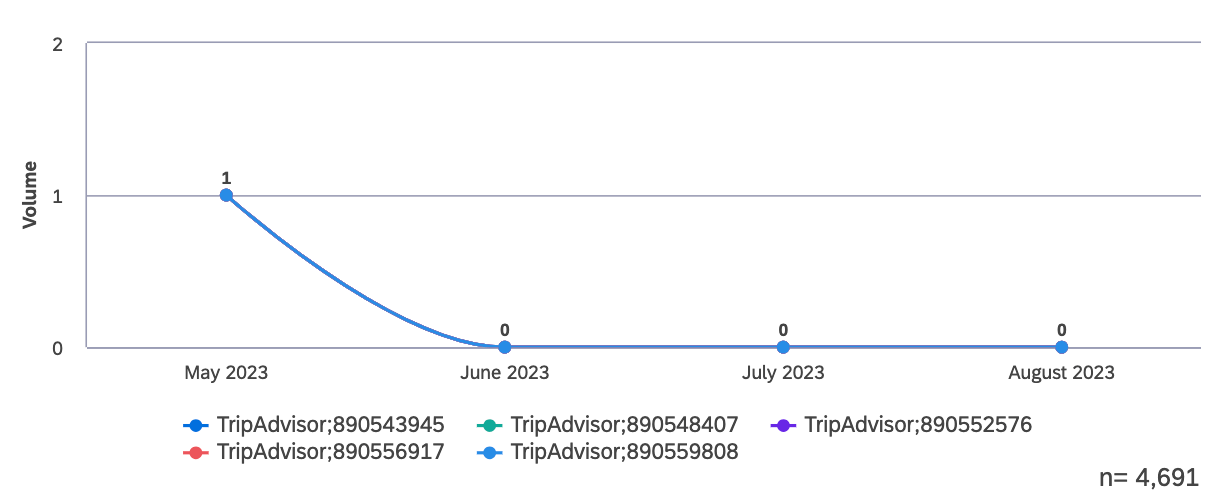
O widget mostra com precisão cada ID natural como tendo um volume de 0 para cada mês em que não ocorreu e 1 para o mês em que ocorreu. Nos widgets de tabela, isso pode ser menos intuitivo, pois os meses são exibidos com várias IDs naturais, cada uma com um volume 0. Isso é esperado como um subproduto da normalização.